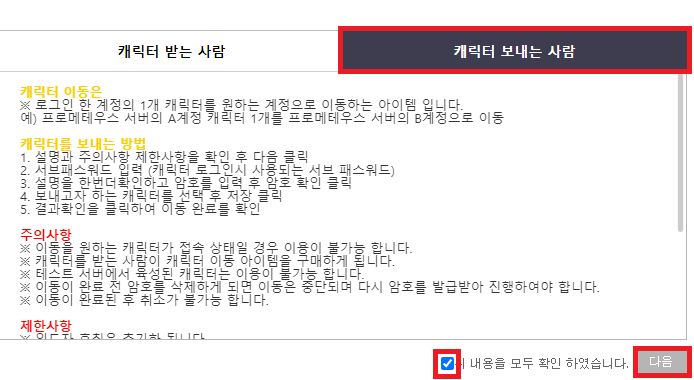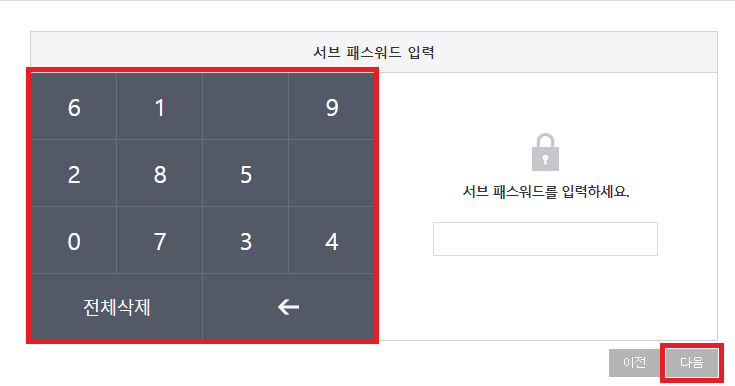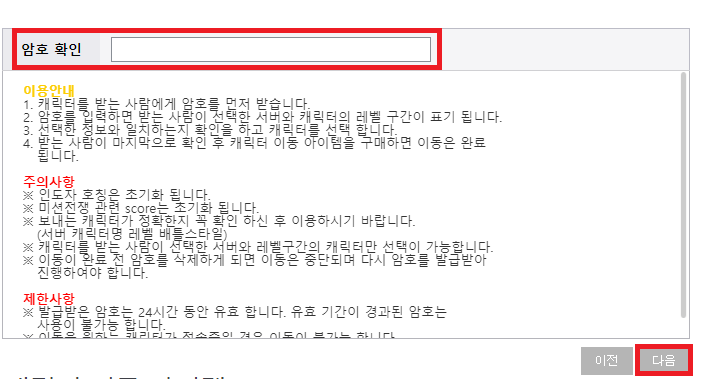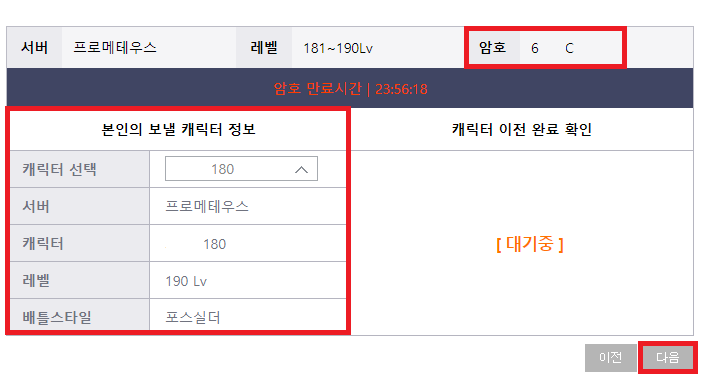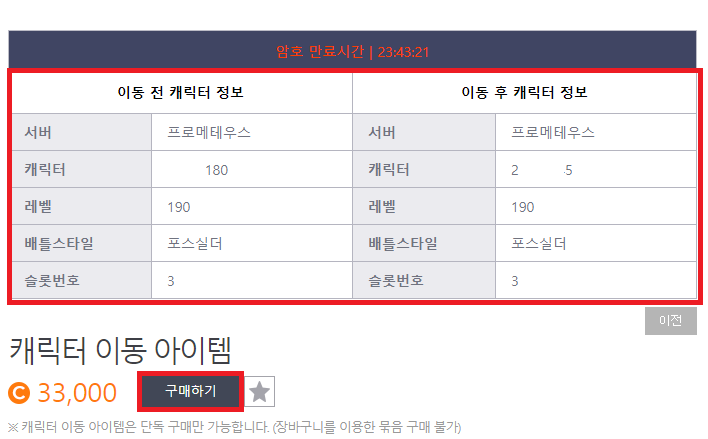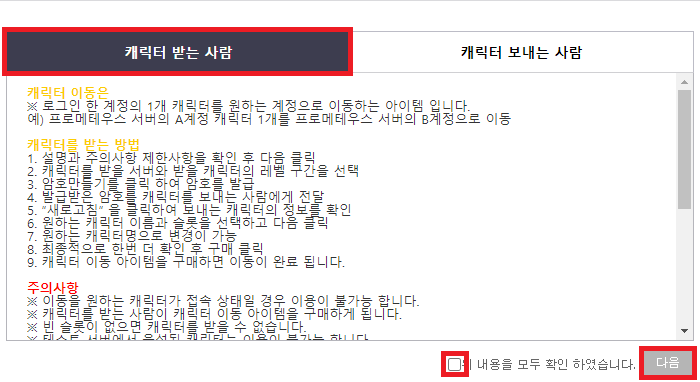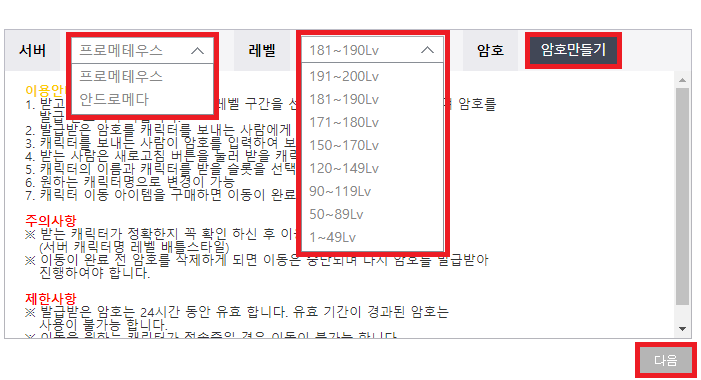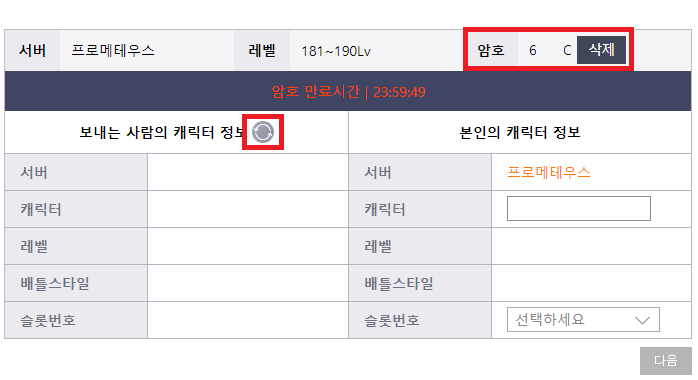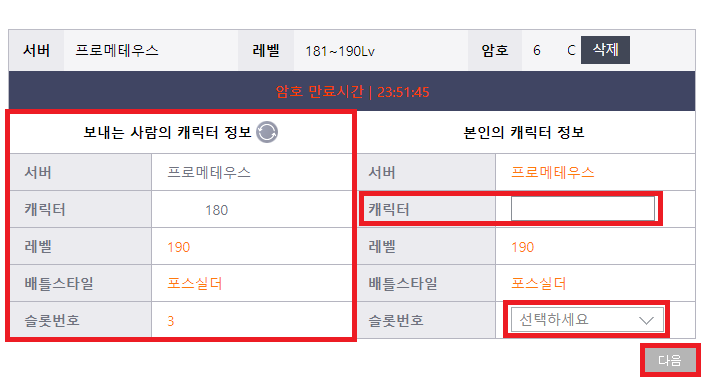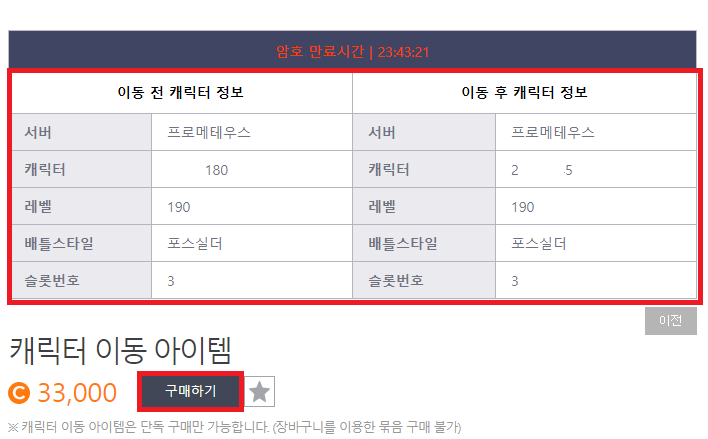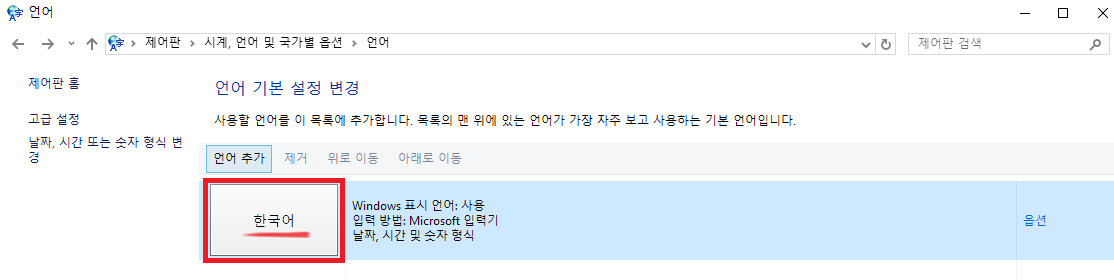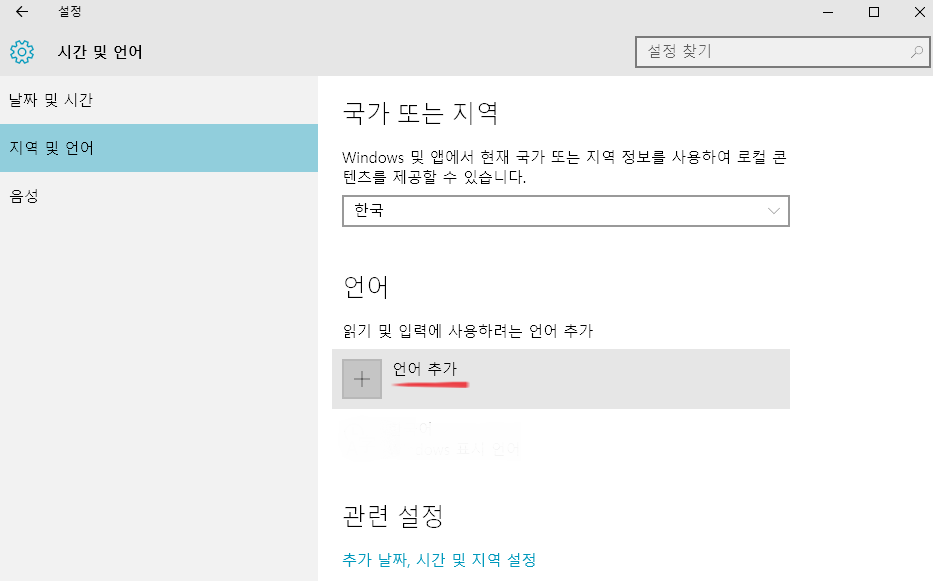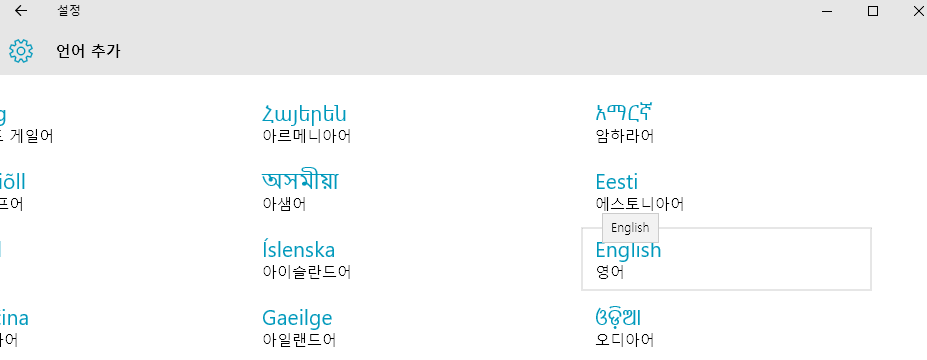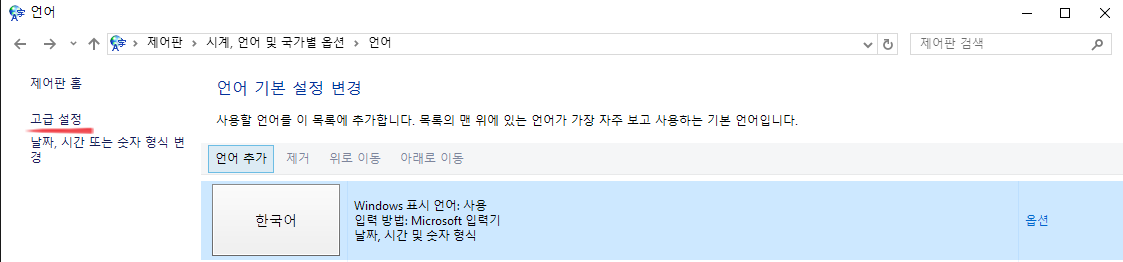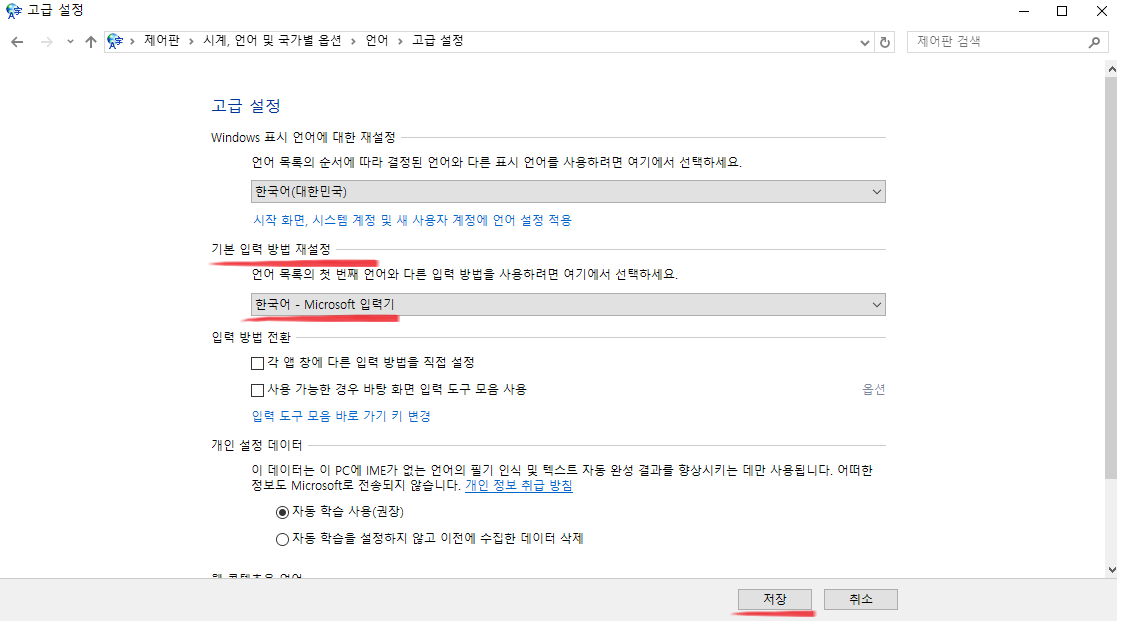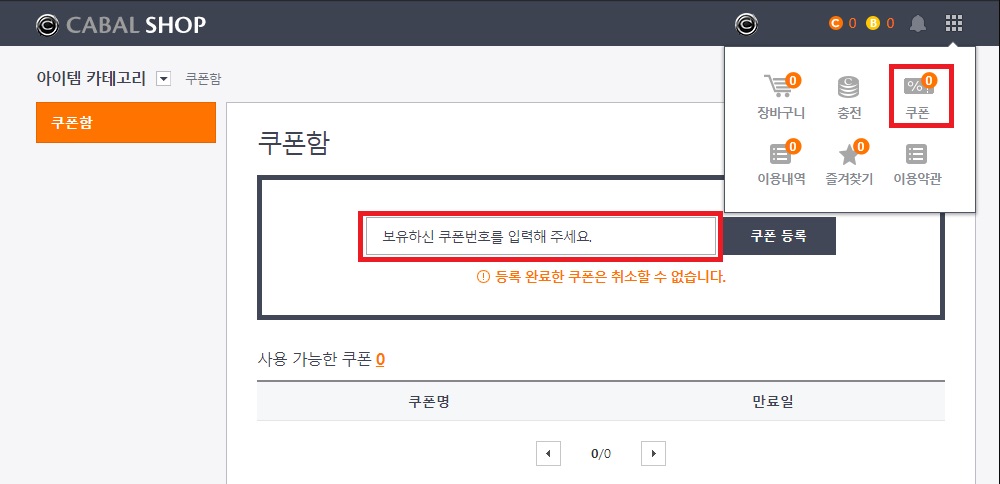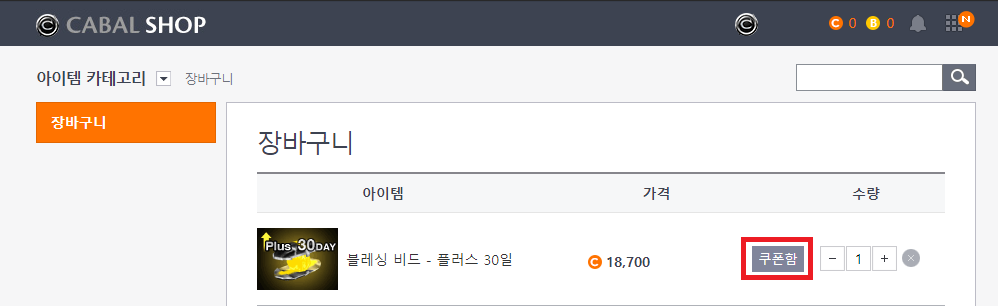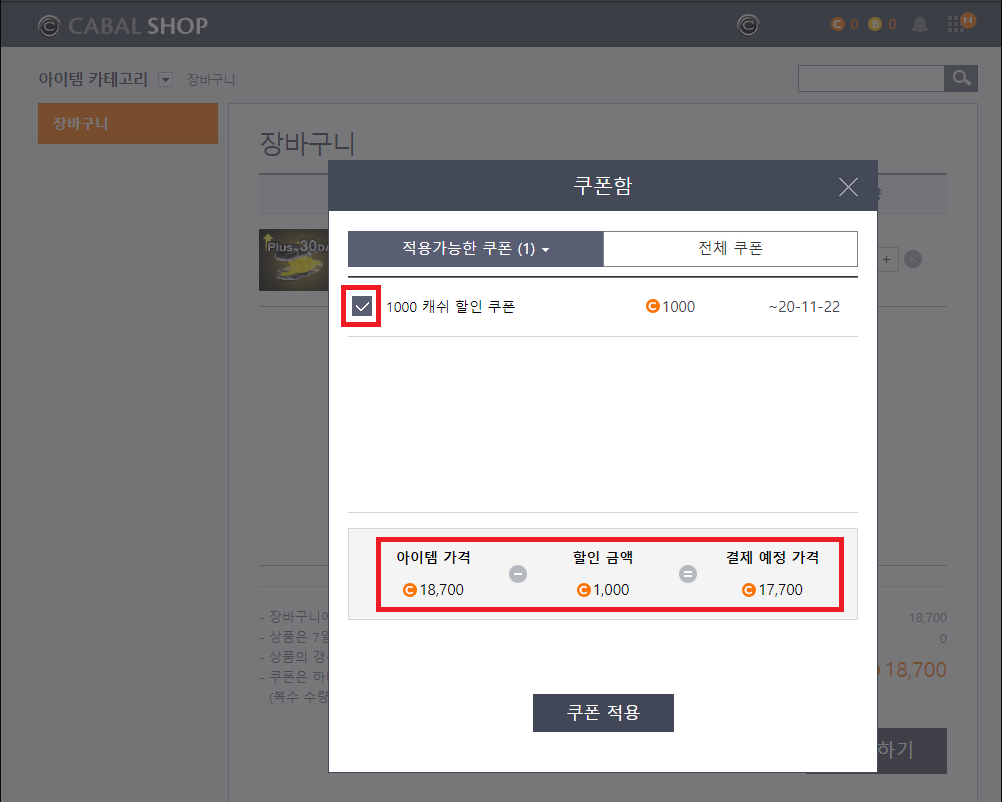윈도우 10 에서 한글입력, 한영전환이 되지 않는 문제를 겪으실 경우
Microsoft 입력기가 없을 경우 문제가 발생하실 수 있습니다.
한글입력 및 한영전환이 되지 않은 경우 아래의 안내를 참고하여
Microsoft 입력기를 확인하여 주시기 바랍니다.
[Microsoft 입력기 확인 방법]
1. 제어판으로 이동 합니다.
2. 시계, 언어 및 국가별 옵션으로 이동 합니다.
3. 언어 옵션으로 들어갑니다.
4. 기본 사용할 언어에 ' 한국어 ' 가 추가되어 있어야 하며 ' 한국어 '가 존재하지 않을 경우
언어 추가를 통해 ' 한국어 '를 추가 하셔야 합니다.
* 한국어 추가 후 기타언어 삭제
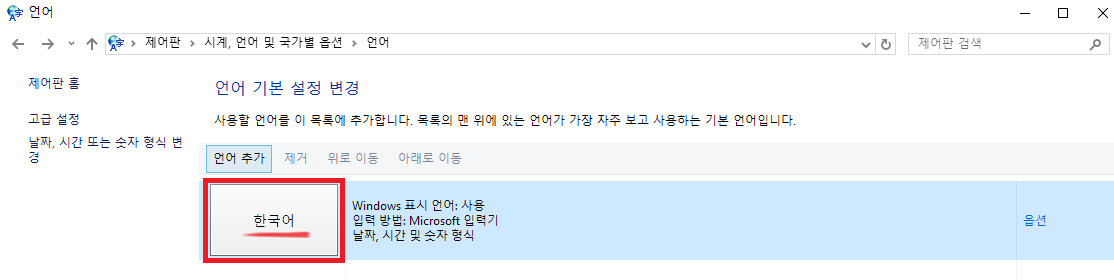 [기본 사용할 언어에 한국어가 없을 시]
[기본 사용할 언어에 한국어가 없을 시]
1. 시간 및 언어 옵션의 언어 추가를 클릭합니다.
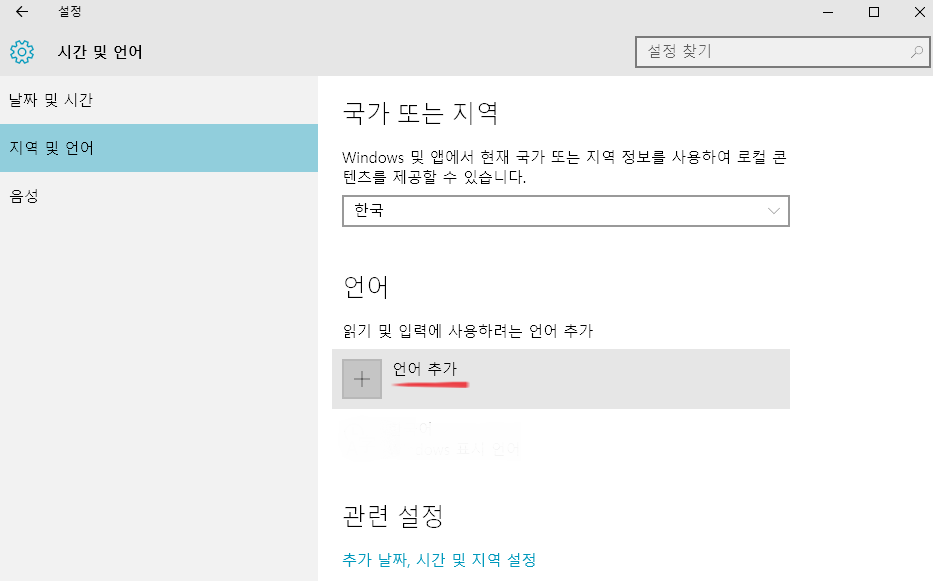
2. 한국어를 찾아 추가합니다.
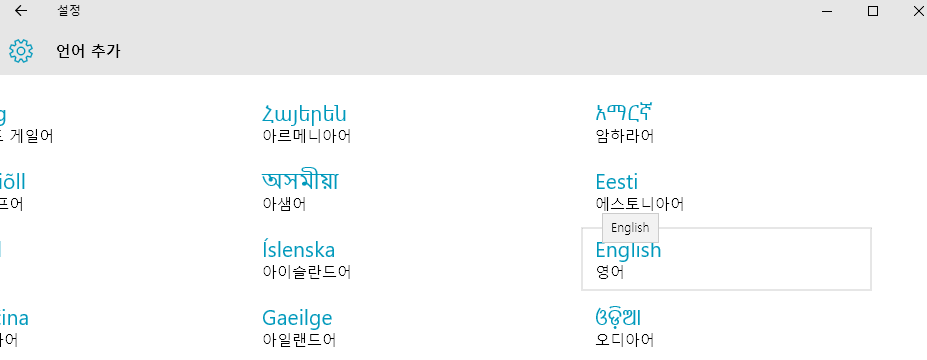 [Microsoft 입력기 설정 방법]
[Microsoft 입력기 설정 방법]
1. 언어 옵션의 고급 설정으로 이동합니다.
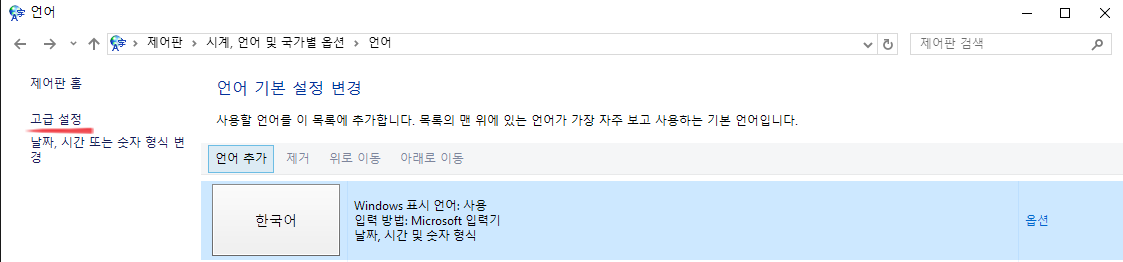
2. 기본 입력 방법 재설정에서 한국어-Microsoft 입력기를 설정한 후 저장합니다.
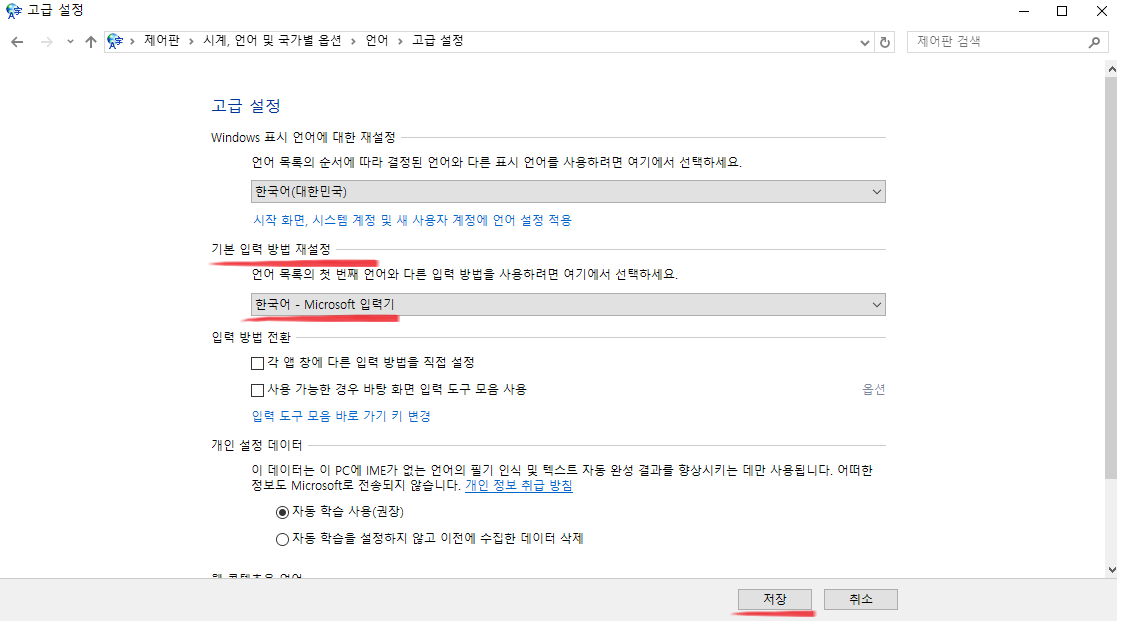 [Microsoft 입력기 추가 방법]
[Microsoft 입력기 추가 방법]
1. 언어 기본 설정 변경 -> 옵션 버튼을 클릭합니다.
2. 입력 방법란에서 '입력 방법 추가' 버튼을 누릅니다.
3. 기존 설정된 언어 외 1가지 언어를 추가 합니다.
* 설정된 언어에 한국어가 없을 경우 언어 추가 -> 'ㅎ' 검색을 통해 한국어를 추가해줍니다.
* 윈도우+스페이스 키를 동시에 누른 상태에서 입력기를 '한' 한국어 입력으로 설정 후 사용 합니다.
4. '한' Microsoft 입력기를 제거 합니다.
5. 다시 위의 방법으로 '한' Microsoft 입력기를 추가 합니다.
6. '한' Microsoft 입력기 외 추가된 1가지 언어를 삭제 합니다.
7. 언어 -> 고급 설정으로 이동합니다.
8. 기본 입력 방법 재설정에서 한국어 - Microsoft 입력기를 선택하고 저장합니다.
9. 재부팅 후 이용 합니다.
- 한국 MS 콜센터(1577-9700#1) : http://bit.ly/collcenter
- 한국 MS 페이스북 : http://bit.ly/windowskorea
- 한국 MS 헬프 트위터 : http://bit.ly/help_win10